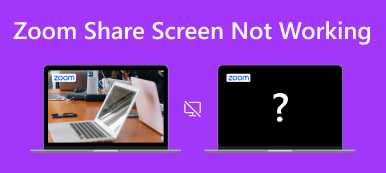Discord — это увлекательная платформа, где вы можете общаться в видеочате с друзьями или незнакомцами обо всем, что вам нравится, например, об играх, работе и жизни. Если вы хотите более приятно общаться с другими или являетесь разработчиком проекта, вы можете изучить как поделиться экраном в Discord. Это забавный и практичный способ полностью использовать Discord. Более того, если вы освоите совместное использование экрана, вы даже сможете поделиться экраном Netflix на Discord. Звучит захватывающе? Тогда продолжайте читать, чтобы найти подробные инструкции по этому поводу.

- Часть 1. Как поделиться экраном в Discord [Десктоп и мобильные устройства]
- Часть 2: Как поделиться экраном Netflix на Discord
- Часть 3. Легко делитесь экраном своего телефона с Discord на ПК
- Часть 4. Часто задаваемые вопросы о совместном использовании экрана в Discord
Часть 1. Как поделиться экраном в Discord [Десктоп и мобильные устройства]
Discord доступен на ПК и мобильных телефонах, поэтому вы можете узнать, как делиться экраном в Discord на своем компьютере или телефоне.
Демонстрация экрана в Discord на ПК
Шаг 1 Откройте Discord на своем компьютере и нажмите кнопку Настройки кнопка. Затем щелкните значок Голос и видео кнопка. Прокрутите вниз и нажмите кнопку Установите Кнопка, чтобы установить функцию совместного использования экрана в Discord.

Шаг 2 Закрой Настройки меню, а затем экран Кнопка появится в левом нижнем углу. Вам нужно нажать на него. Затем вы можете увидеть Выберите, чем поделиться меню. Вы можете поделиться всем экраном или каждым окном ваших программ. После того, как вы нажмете на нужный экран, нажмите кнопку «Поделиться», чтобы поделиться экраном в Discord.

Шаг 3 В правом нижнем углу появляется небольшое окно экрана, показывающее демонстрацию экрана в реальном времени. Вы можете нажать кнопку Настройки кнопку, затем кнопку «Остановить потоковую передачу», чтобы остановить демонстрацию экрана в Discord.

Демонстрация экрана в Discord на мобильном телефоне
Шаг 1 Откройте Discord на своем мобильном телефоне. Присоединяйтесь к любому серверу. Вам необходимо подключиться к голосовому каналу, например Общие кнопка. Независимо от того, есть ли кто-нибудь на канале, вы можете нажать на значок Присоединяйтесь к голосу Кнопка, чтобы продолжить.

Шаг 2 Теперь вы присоединились к голосу. Проведите вниз, чтобы коснуться Поделитесь своим экраном кнопка. Таким образом, вы успешно поделитесь своим экраном в Discord на мобильном телефоне. Чтобы прекратить демонстрацию экрана, вам нужно всего лишь коснуться значка Хватит делиться .

Часть 2: Как поделиться экраном Netflix на Discord
Интересная особенность или хитрость Discord заключается в том, что вы можете делиться видео Netflix на Discord. Таким образом, вы, ваши друзья или члены семьи сможете смотреть одни и те же фильмы или телепередачи и вместе обсуждать захватывающие сюжеты.
Шаг 1 Сначала вам нужно открыть Netflix. Затем зайдите в свой Discord. Нажмите кнопку Настройки кнопку, то Статус активности кнопка. Discord будет определять только приоритетные игры, поэтому нажмите кнопку Добавьте его кнопку, чтобы добавить свой Netflix.

Шаг 2 Если вы открываете Netflix в Google Chrome, вам нужно выбрать Google Chrome, а затем нажать кнопку Добавить игру .

Шаг 3 Закрой Статус активности меню. Перейдите на нужный голосовой канал. Нажмите кнопку Стрим Google Кнопка Chrome в левом нижнем углу.
Шаг 4 Затем вы можете выбрать нужный голосовой канал в Google Chrome или установить разрешение и частоту кадров перед демонстрацией экрана Netflix на Discord. Затем нажмите кнопку Перейти Живой кнопка. В правой части Discord вы увидите небольшой экран, показывающий видео Netflix в реальном времени.

Часть 3. Легко делитесь экраном своего телефона с Discord на ПК
Как вы можете поделиться экраном своего телефона в Discord на ПК? Когда вы общаетесь с друзьями в Discord на компьютере, вам хочется показать, что самое интересное на вашем мобильном телефоне. Что ты можешь сделать? Существует простой способ поделиться экраном вашего телефона с Discord на вашем компьютере. Что вам нужно, это Зеркало телефона Apeaksoft.
Эта программа может отображать экран вашего телефона на компьютере без задержек. Предварительных условий не так много – только компьютер и телефон, поскольку вы можете подключить телефон к компьютеру по беспроводной сети, а затем начать демонстрацию экрана телефона в Discord на ПК. Для общего экрана можно установить максимальное разрешение 4K и частоту кадров 60 кадров в секунду, что позволит вам и вашим друзьям просматривать каждое движение и изображение на вашем телефоне.

4,000,000+ Загрузки
Поделитесь экраном телефона на настольном Discord с разрешением 4K.
Позволяет вам без проводов демонстрировать экран вашего телефона на рабочем столе Discord.
Автоматически делитесь экраном и голосом с телефона на компьютер.
Предложите функцию записи, когда вы демонстрируете экран телефона на своем ПК.
Шаг 1 Скачать Зеркало телефона Apeaksoft бесплатно и запустите его. Поместите телефон iOS или Android рядом с компьютером. Вы можете нажать кнопку Беспроводное зеркало кнопка, чтобы поделиться экраном на рабочем столе Discord.

Шаг 2 Если вы используете Android, вам необходимо установить FoneLab Mirror на свой телефон в качестве предварительного условия. Затем вы можете легко поделиться экраном в трех режимах: детектировать, ПИН-кодкачества QR код. Пользователям iOS необходимо использовать только встроенную функцию зеркалирования на вашем iPhone.

Шаг 3 Если вы выбираете Зеркало USB, это тоже будет очень легко. Эта программа автоматически установит небольшой драйвер зеркалирования. Затем вы можете использовать USB-кабель, чтобы быстро поделиться экраном вашего телефона на рабочем столе Discord. Вы увидите зеркальный экран на своем компьютере.

Часть 4. Часто задаваемые вопросы о совместном использовании экрана в Discord
Почему мне не удается присоединиться к серверу, чтобы начать демонстрацию экрана в Discord?
Discord может быть довольно сложным в использовании, поскольку это уникальная социальная платформа для общения. Вы можете просмотреть некоторые руководства пользователя или советы по Discord для Mac/Windows/мобильных устройств.
Законно ли совместное использование экрана Netflix на Discord?
Это незаконно. Однако вам необходимо убедиться, что вы не делитесь экраном Netflix на Discord для проведения прямых трансляций в коммерческих целях. Например, вы делитесь Netflix на Discord всего на несколько минут или просто с друзьями. Тогда есть малейший шанс, что из-за этого у вас будут проблемы.
Могу ли я записать свой Discord при совместном использовании экрана?
Да, ты можешь. На любом сервере Discord вы можете разблокировать функции совместного использования экрана и записи. Если вы обнаружите, что некоторые функции записи ненадежны, вы можете использовать настольный компьютер или Chrome Screen Recorders для записи общего экрана в Discord.
Заключение
Вы узнали, как делиться экраном в Discord на настольном компьютере и мобильном устройстве. Замечательный метод демонстрация экрана Netflix на Discord также упомянуто выше. Вы можете получить больше удовольствия от Discord. Кроме того, если вы хотите поделиться экраном своего телефона на рабочем столе Discord, Зеркало телефона Apeaksoft ваш лучший выбор. Мы всегда предлагаем вам наши лучшие советы и решения.



 Восстановление данных iPhone
Восстановление данных iPhone Восстановление системы iOS
Восстановление системы iOS Резервное копирование и восстановление данных iOS
Резервное копирование и восстановление данных iOS iOS Screen Recorder
iOS Screen Recorder MobieTrans
MobieTrans Передача iPhone
Передача iPhone iPhone Eraser
iPhone Eraser WhatsApp Перевод
WhatsApp Перевод Разблокировка iOS
Разблокировка iOS Бесплатный HEIC Converter
Бесплатный HEIC Converter Изменение местоположения iPhone
Изменение местоположения iPhone Android Восстановление данных
Android Восстановление данных Разбитое извлечение данных Android
Разбитое извлечение данных Android Резервное копирование и восстановление данных Android
Резервное копирование и восстановление данных Android Телефонный перевод
Телефонный перевод Восстановление данных
Восстановление данных Blu-Ray плеер
Blu-Ray плеер Mac Cleaner
Mac Cleaner DVD Creator
DVD Creator Конвертер PDF Ultimate
Конвертер PDF Ultimate Сброс пароля Windows
Сброс пароля Windows Зеркало телефона
Зеркало телефона Видео конвертер Ultimate
Видео конвертер Ultimate Редактор видео
Редактор видео Screen Recorder
Screen Recorder Конвертер PPT в видео
Конвертер PPT в видео Создание слайд-шоу
Создание слайд-шоу Бесплатный видео конвертер
Бесплатный видео конвертер Бесплатный Screen Recorder
Бесплатный Screen Recorder Бесплатный HEIC Converter
Бесплатный HEIC Converter Бесплатный видео компрессор
Бесплатный видео компрессор Бесплатный PDF Compressor
Бесплатный PDF Compressor Free Audio Converter
Free Audio Converter Бесплатный аудиозапись
Бесплатный аудиозапись Бесплатное видео Столяр
Бесплатное видео Столяр Бесплатный компрессор изображений
Бесплатный компрессор изображений Бесплатный ластик фона
Бесплатный ластик фона Бесплатное масштабирование изображений
Бесплатное масштабирование изображений Бесплатное средство для удаления водяных знаков
Бесплатное средство для удаления водяных знаков Блокировка экрана iPhone
Блокировка экрана iPhone Игра-головоломка Куб
Игра-головоломка Куб